Outlook 2010 Et 2013 : Résolution Des Problèmes De Messagerie
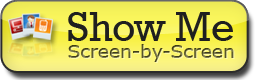 Utilisez les informations suivantes afin de résoudre les problèmes fréquents liés à la configuration de votre messagerie dans Outlook. En attendant, vous pouvez tout de même utiliser la messagerie Workspace (http://email.secureserver.net) pour garder le contact avec vos clients, vos amis et votre famille.
Utilisez les informations suivantes afin de résoudre les problèmes fréquents liés à la configuration de votre messagerie dans Outlook. En attendant, vous pouvez tout de même utiliser la messagerie Workspace (http://email.secureserver.net) pour garder le contact avec vos clients, vos amis et votre famille.
Étape 1 : Assurez-vous de pouvoir vous connecter à la messagerie Workspace Mail
Tout d'abord, connectez-vous à la messagerie Workspace Mail dans votre navigateur Web pour vous assurer que vous disposez bien d'un compte et que votre nom d'utilisateur et mot de passe fonctionnent. Accédez à http://email.secureserver.net, et connectez-vous.
Si vous n'arrivez pas à vous connecter, vérifiez à nouveau la configuration de votre compte de messagerie et l'exactitude de votre adresse email et du mot de passe. Il est possible que vous deviez contacter l'administrateur système qui a configuré votre compte. Pour plus d'informations, consultez Configuration de votre compte de messagerie dans le Centre de contrôle de messagerie ou Création d'adresses e-mal dans le centre de contrôle Workspace.
Étape 2 : vérifiez vos paramètres
Ajouter les données du serveur et du compte peut s'avérer délicat : il est très facile de faire une ou deux erreurs de frappe. Assurez-vous de l'exactitude des serveurs entrant et sortant (noms d'hôte), de l'adresse email et du mot de passe permettant de vous connecter à votre compte de messagerie.
Vos noms de serveur peuvent également être différents de votre configuration par défaut, en fonction du type d'organisation de courrier électronique dont vous disposez et de l'endroit où vous l'avez acheté. Pour plus d'informations, consultez Finding Your Email Program's Settings.
Étape 3 : essayez différents ports SMTP
Généralement, le certificat SSL et le port 465 fonctionnent la plupart du temps. Si vous pouvez recevoir des emails mais n'arrivez pas à en envoyer dans Outlook, vérifiez que vous utilisez le numéro de port adéquat.
Parfois, les fournisseurs de services Internet ou de réseau bloquent des ports spécifiques pour des raisons de sécurité. Si les paramètres par défaut ne fonctionnent pas, vous pouvez essayer d'autres ports.
Comment modifier les paramètres du port SMTP de Outlook
- Dans Microsoft Outlook 2010, cliquez sur Fichier, puis sur Paramètres du compte.
- Sélectionnez le compte à modifier et cliquez sur Modifier.
- Cliquez sur Autres paramètres et sélectionnez l'onglet Avancés.
- En regard de Utiliser le type de connexion chiffrée suivant, sélectionnez SSL.
- En regard de Serveur sortant (SMTP), tapez 465. Cliquez sur OK puis sur Suivant.
- Si ces paramètres ne fonctionnent pas, recommencez les étapes 1 à 3 et sélectionnez Aucun pour Utiliser le type de connexion chiffrée suivant. Essayez les ports suivants pour le Serveur sortant (SMTP) : 80, 3535 ou 25.
- Cliquez sur OK et sur Suivant afin de savoir si les autres ports fonctionnent.
Étape 4 : contactez le service d'assistance à la clientèle
Si vous avez suivi ces étapes et si votre compte de messagerie électronique ne fonctionne toujours pas sur votre appareil, veuillez contacter le service d'assistance à la clientèle. Nous avons accès à des outils supplémentaires, et nous pouvons résoudre bon nombre des problèmes que vous rencontrez avec votre compte de messagerie électronique.